Ghid pas cu pas pentru a adăuga Clock Screensaver la Windows PC și Mac
Publicat: 2023-03-29
Te-ai îndepărtat vreodată de desktop sau stație de lucru pentru perioade lungi de timp? Ce vei face dacă nu vrei ca alți tipi să știe ce faci? Unii oameni își pot seta computerele în modul de repaus, iar alții le pot închide. Există vreo modalitate de a menține ecranul computerului mereu aprins, protejându-ți confidențialitatea? Raspunsul este da. Utilizarea unui screensaver cu ceas poate rezolva problema perfect.
În această postare, voi împărtăși un ghid pas cu pas pentru a vă ajuta să adăugați un economizor de ecran cu ceas sau un ceas de perete pe computerele dvs. Windows și Mac. Urmați ghidul nostru pentru a afla tutorialul și pentru a configura un protector de ecran funcțional pentru dispozitiv.
De ce este necesar un screensaver/tapet cu ceas?
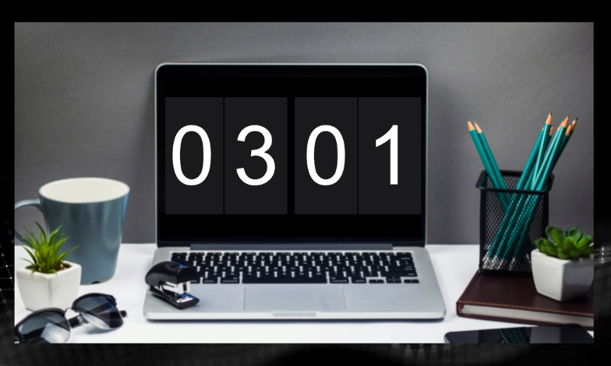
Un tapet cu ceas sau un screensaver cu ceas vă pot ajuta să vă gestionați timpul în mod convenabil. Afișează ora într-un format ușor de citit și vă împiedică să verificați în mod frecvent ora în colțul din dreapta jos al desktopului.
Deși Windows și Mac au ceasul lor din bara de sistem, este mic. Ceasul de timp implicit nu este prietenos pentru utilizatorii care doresc să-și urmărească timpul și să respecte programul. O aplicație de ceas, cum ar fi Flip Clocker, vă poate transforma desktopul într-un ceas mai mare care afișează ora pe ecran complet.
Dacă v-ați săturat de ceasul de sistem al computerului, de ce să nu încercați o aplicație de economizor de ecran de ceas terță parte pentru a verifica ora de pe desktop?
Screensaver gratuit cu ceas pentru Mac
Prezentare generală a Flip Clocker
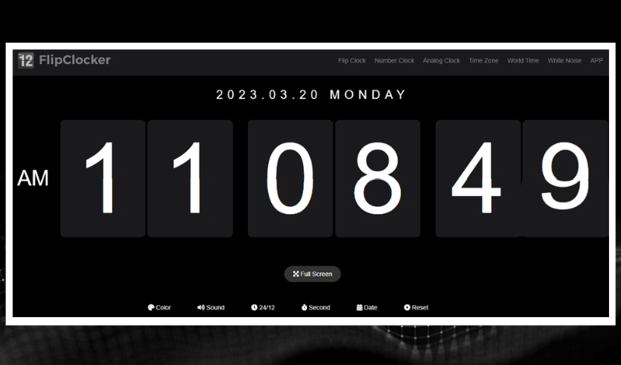
FlipClocker este un ceas de desktop elegant și minimalist, care funcționează ca un cronometru cu numărătoare inversă și un ceas flip pentru a afișa timpul cu animații. Designul său simplu și caracteristicile excelente de personalizare îl fac opțiunea ideală pentru oricine dorește să facă desktop-ul Mac-ului său personalizat și elegant.
Utilizatorii pot configura gratuit flip clocker ca screensaver pentru Mac. Înregistrarea și abonamentul sunt inutile, astfel încât toată lumea să poată folosi acest ceas fără riscuri. Oferă multe funcții fantastice pentru a vă personaliza desktopurile, cum ar fi fontul, textul, culoarea, fundalul, sunetul și zgomotul alb. În plus, îl puteți folosi și ca instrument de numărătoare inversă și de cronometrare pentru a vă înregistra și urmări timpul pentru anumite activități specifice, cum ar fi cititul și gătitul.
O altă parte cea mai bună este compatibilitatea sa. Acest screensaver flip clock acceptă web, IOS, iPadOS și MacOS. Îl puteți folosi online sau offline pentru a vă gestiona timpul în mod eficient. În comparație cu aplicația tradițională de ceas, păstrează simplitatea și estetica, făcând ecranul tău un tapet frumos și animat.
Ghid pas cu pas pentru adăugarea ceasului de birou pe Mac

Pasul 1: Obțineți versiunea pentru Mac Flip Clocker din Magazinul Mac. Rețineți că sistemul dvs. ar trebui să fie 11.0 sau o versiune ulterioară.
Pasul 2: Descărcați flip clocker și instalați-l pe computerul dvs. Mac urmând instrucțiunile software-ului.
Pasul 3: Faceți clic pe îndoială pe pictograma aplicației și aplicați-o ca screensaver de ceas pe Mac. Faceți clic pe butonul „Ecran complet” dacă doriți un ceas cu ecran complet pe desktop.
Pasul 4: setările implicite ale aplicației flip clock ar putea să nu se potrivească preferințelor dvs., astfel încât să vă puteți face ceasul unic. Utilizați instrumentele de personalizare încorporate pentru a schimba fundalul, fontul și culoarea textului, pentru a adăuga efecte sonore distractive și chiar pentru a afișa sau a ascunde informațiile despre dată pe ecran. Este ceasul tău, așa că fă-l cu adevărat unic!
Repere ale Flip Clocker

- Ușor de descărcat și instalat.
- Interfață simplă și fundaluri frumoase pentru ceas.
- Acceptă comutarea între ceasul cu flip și ceasul analogic.
- Permite utilizatorilor să aplice sunet animațiilor de răsturnare.
- Suport pentru afișarea timpului pe ecran complet.
- Oferă mai multe funcții pentru a vă personaliza ceasul.
- Un protector de ecran de blocare ușor, care nu ocupă prea mult spațiu de stocare pe computer.
Screensaver cu ceas gratuit pentru Windows
Prezentare generală Fliqlo:
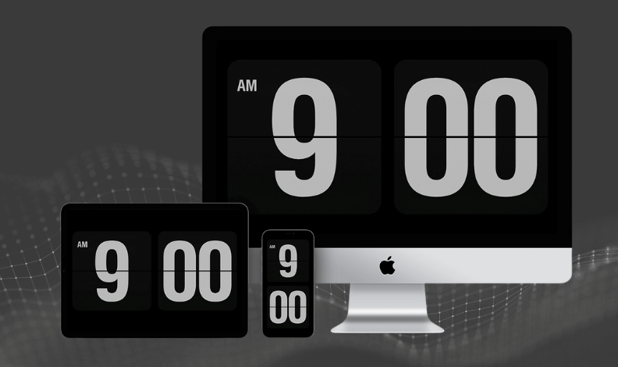

Fliqlo este o aplicație de economizor de ecran cu ceas de desktop care afișează un simplu ceas flip pe ecranul desktopului sau al laptopului. Este disponibil atât pentru platformele Mac, cât și pentru Windows și este o alegere populară printre utilizatorii care doresc să adauge un aspect retro ecranului lor.
Fliqlo funcționează rulând în fundal și activând screensaver-ul flip clock după o anumită perioadă de timp. Screensaver-ul afișează un ceas digital cu numere tip flip care se schimbă în fiecare minut, dând aspectul unui ceas mecanic de modă veche.
Unul dintre punctele principale ale Fliqlo este simplitatea și opțiunile de personalizare. Utilizatorii pot alege dintre diferite stiluri de ceas și pot ajusta dimensiunea și poziția screensaver-ului pe afișajul lor. În plus, Fliqlo este o aplicație ușoară care nu consumă resurse semnificative de sistem, ceea ce o face o alegere ideală pentru utilizatorii care doresc să adauge un screensaver atrăgător din punct de vedere vizual, fără a sacrifica performanța sistemului.
Repere Fliqlo:
- Afișează timpul cu cifre albe mari pe un fundal negru.
- Permite utilizatorilor să scaleze aspectul ceasului pentru a se potrivi cu ecranele lor.
- Rămâne activ ca un protector de ecran de blocare atunci când computerul este inactiv.
- Suporta mai multe limbi.
- Acceptă reglarea luminozității interfeței ceasului.
Ghid pas cu pas pentru adăugarea ceasului desktop la Windows
Pasul 1: Accesați site-ul Fliqlo pentru a descărca versiunea Windows. Pentru a rula Fliqlo pe computer în mod normal, sistemul dumneavoastră ar trebui să fie Windows 10/8.1. Și ar trebui să aveți o conexiune bună la internet.
Pasul 2: După ce descărcați aplicația, extrageți fișierul. Apoi faceți clic dreapta pe fișierul „Fliqlo.scr” și selectați „Instalare” pentru a-l face economizorul de ecran implicit.
Pasul 3: Apăsați Win + I pe tastatură și accesați panoul de setări Screensaver, unde puteți adăuga un fundal, scala aspectul ceasului, regla luminozitatea etc.
Fliqlo vs. Flip Clocker: care ceas de desktop este mai bun
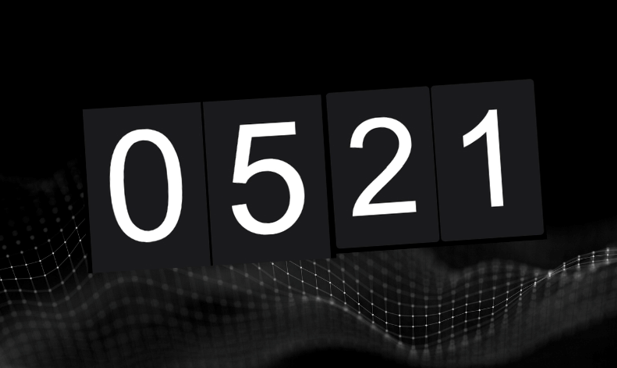
Atât Fliqlo, cât și Flip Clocker oferă modele simple, dar elegante, care afișează timpul cu animații inversate. Dar există unele diferențe între cele două aplicații de economizor de ecran cu ceas. Flipqlo este mult mai cunoscut decât Flip Clocker deoarece a fost lansat cu mult timp în urmă. Și acceptă mai multe platforme, inclusiv iOS, Android, Windows și Mac.
Dar când vine vorba de funcțiile de personalizare, Flip Clocker este o alegere mai bună. Fliqlo oferă doar funcții fundamentale pentru personalizare. Crearea unui ceas de desktop elegant și frumos folosind Fliqlo poate fi o provocare. Cu toate acestea, Flip Clocker oferă diverse funcții care vă permit să personalizați ceasul de pe desktop în măsura maximă posibilă.
Cu Flip Clocker, puteți crea un ceas care se potrivește stilului dvs. ajustând culoarea textului, schimbând fundalul, adăugând un sunet la ceasul animat și redând zgomot alb în timp ce afișați timpul. În plus, Flip Clocker are mai multe funcții decât Fliqlo, cum ar fi instrumente de numărătoare inversă și de sincronizare. Aceste funcții productive vă pot ajuta să vă concentrați asupra sarcinilor dvs.
Oricum, atât Fliqlo, cât și Flip Clocker sunt ceasuri de desktop grozave și care este mai bine depinde de preferințele dvs.
Concluzie
Adăugarea unui ceas flip ca screensaver pentru ceas desktop pe Windows și Mac poate îmbunătăți semnificativ aspectul și eficiența desktopului.
În acest articol, vă oferim un ghid pas cu pas despre cum să adăugați un screensaver cu ceas pe computer. Dacă utilizați Windows, fliqlo este potrivit pentru dvs. Dacă sunteți un utilizator de Mac, flip clocker se poate potrivi mult mai bine cu preferințele dvs. Puteți avea un ceas elegant pe ecran cu doar câteva clicuri. Aceste imagini de fundal animate cu ceas vă pot menține dispozitivul activ și vă pot proteja confidențialitatea ori de câte ori sunteți departe de computer.
Adăugați un ceas flip distinctiv pe desktop-ul Mac și Windows pentru a vă impresiona prietenii și colegii. Veți adora designul clasic al ceasului alb-negru și animația captivantă de întoarcere a paginii pentru câteva secunde!
